山西水资源mps流体粒子模拟
- 项目图示
- 视频教程

| 1 算例简介 2 操作步骤 2.1 新建项目 2.2 创建自由表面流体模型 2.3 创建三维地表 2.4 创建雪花图层 2.5 设定文字标注 2.6 设置播放动画 3 小结 |
|---|
算例简介
使用山西省地表高程数据,快速创建自由表面流体模型,用来模拟在重力作用和粒子碰撞作用下,自由表面流体粒子与地形模型的碰撞与汇聚,实现针对指定区域的水资源物理模拟。此类模型可用于模拟地表水流动、降雨汇聚等物理过程。
操作步骤
新建项目
- 打开Envifusion软件,若软件界面仍有其他项目,点击菜单栏
按钮关闭当前项目文件。
创建自由表面流体模型
点击菜单栏中的导入数据
按钮,打开算例文件夹中的山西省_高程_Level_13.tif文件,生成山西省_高程_Level_13.tif图层,在该图层属性面板中点击应用完成设置。导入山西高程地图,在视图1中显示如下:

在管道面板中,选中山西省_高程_Level_13.tif图层,右击快速操作,输入操作命令:提取子网格,对XY的子网格坐标分别输入:1600和2256。单击应用,创建数据网格->提取子网格1图层。

对提取子网格1图层进行计算器操作,将高程band值为0的基底降低为-500,便于后期雪花飘落的可视化展示。
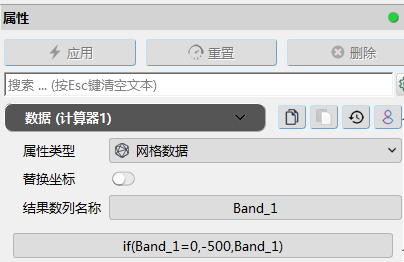
对此计算器1图层继续进行数据属性的转化操作:网格属性->散点属性,生成网格属性->散点属性1图层。

对网格属性->散点属性1图层进行标量扭曲操作,生成标量扭曲1图层,
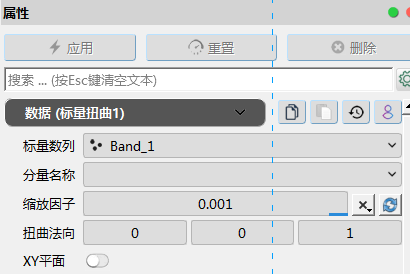
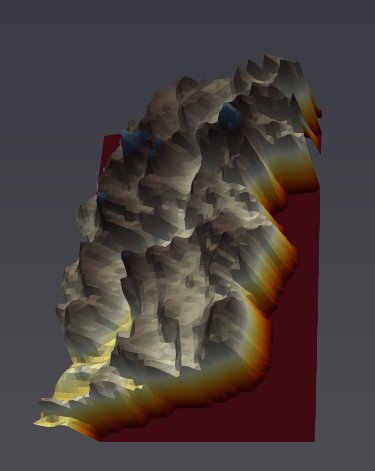
接下来,将分两步创建自由表面流体模型所需的图层文件。
对标量扭曲1图层进行剖分操作,创建流体模型的容器图层:剖分1图层。
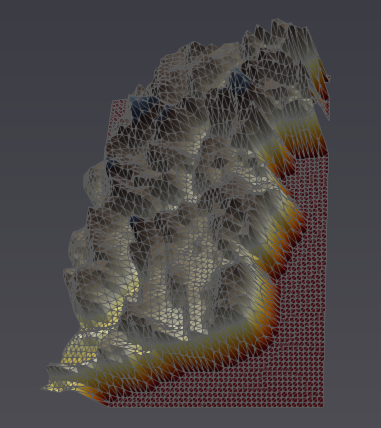
对剖分1图层进行网格中心->散点的转化,生成网格中心->散点1图层,并将散点进行空间变换,在Z方向进行平移,作为流体运动的起始。
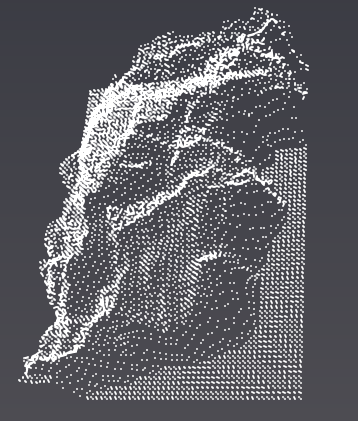
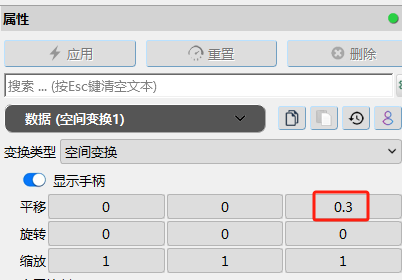
选中空间变换1图层,创建自由表面流体,初始粒子选择空间变换1图层,容器图层选择剖分1图层,单击应用。生成自由表面流体1图层。
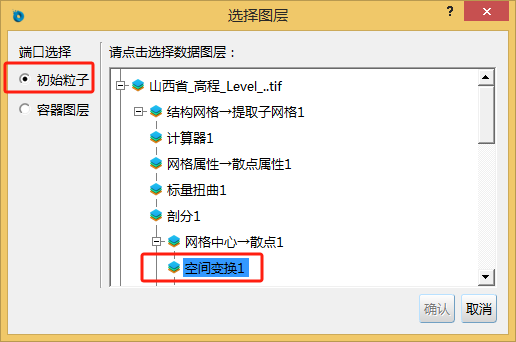
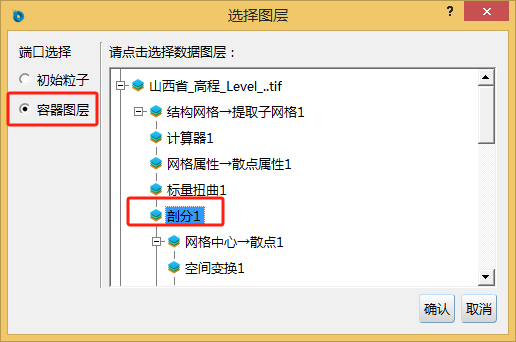
在自由表面流体1图层的属性面板中,分别对流动参数、模拟边界、时间参数和输出四组参数进行设置。
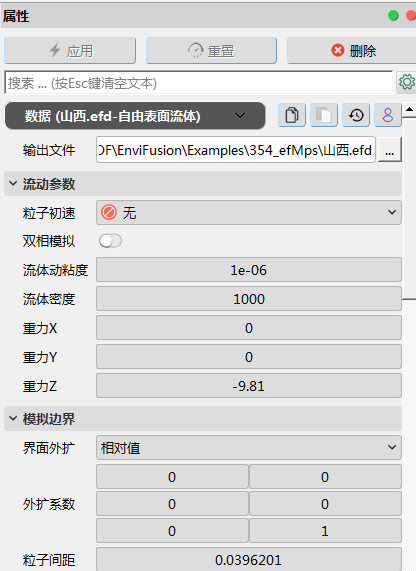

在管道面板中,右击自由表面流体1图层,重命名为山西-自由表面流体1图层,并单击导出图层
按键,另存为山西.efd文件,用于后续可视化创作。
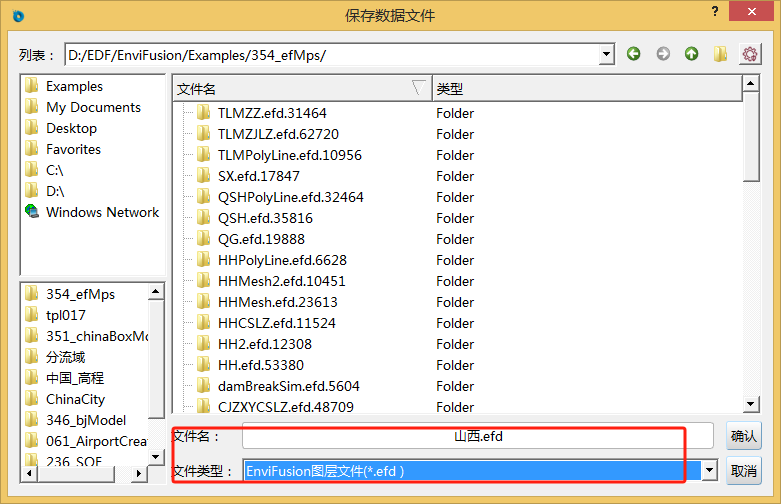
创建三维地表
使用第一部分教程中创建好的高程文件定义网格高程。
在管道面板中,选中山西省_高程_Level_13.tif图层,对其进行快速操作:网格属性->散点属性,生成网格属性->散点属性1图层。
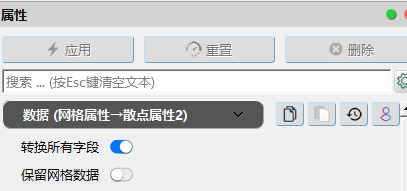

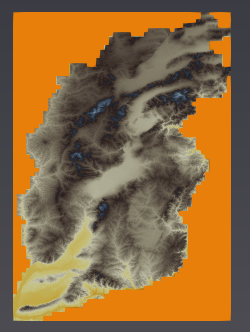
继续对网格属性->散点属性1图层,进行阈值裁切快速操作,将外围一圈band值为0的区域裁切掉,获得如下地图。
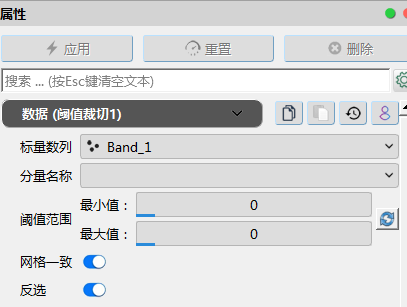

对上面的阈值裁切1图层进行标量扭曲操作,获得如下起伏的三维地表图层,将此图层重命名为三维地表-标量扭曲2图层。
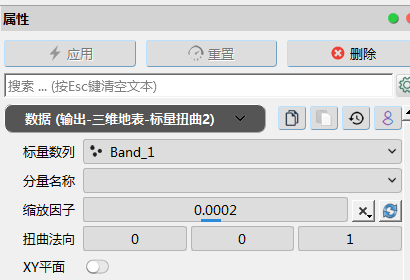

创建雪花图层
点击菜单栏中的导入数据
按钮,打开算例文件夹中的山西.efd文件,生成山西.efd图层,在信息面板中,可以看到数据信息如下:
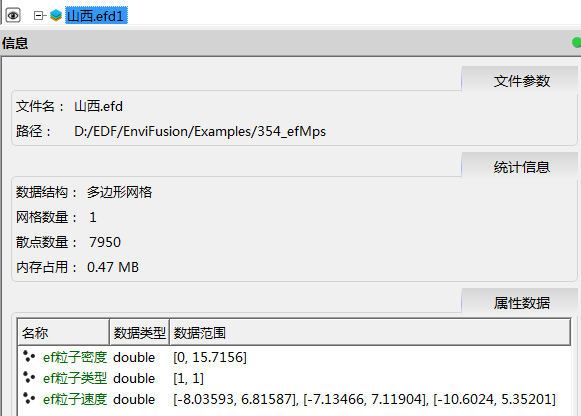
基于山西.efd图层,进行计算器的操作。在计算器1图层的属性面板中,输入计算公式:ef粒子密度+5,单击应用。
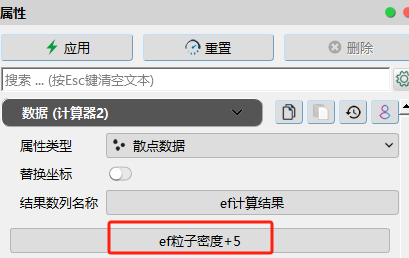
在渲染窗口中,渲染方式选择二维圆点,展示ef粒子密度。
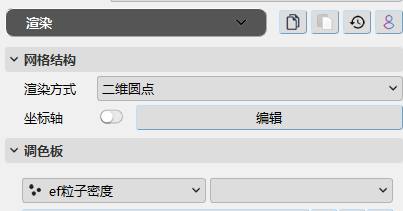
在坐标变换窗口中,Z方向的缩放值设置为0.3。
在二维圆点窗口中,设置圆点半径为0.00155,点型为渐变,勾选可变半径,半径属性为ef计算结果。可以获得如下的粒子效果。
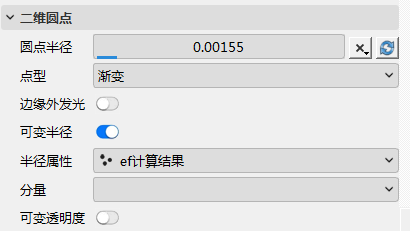
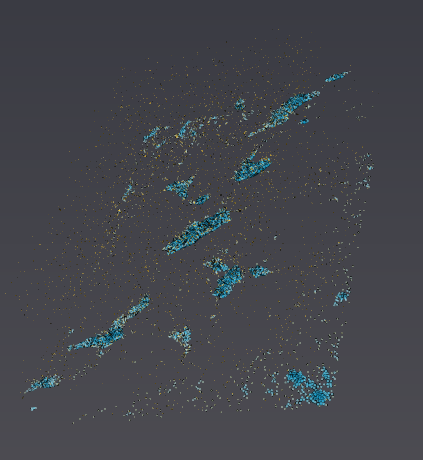
在管道面板中,选中计算器2图层,对其进行快速操作:等维裁切,切块类型选择平面,勾选显示平面,将上述粒子在Z方向0.2的位置进行裁切,切掉靠下的粒子,保存上面的粒子。撤销反转。单击应用。生成等维裁切1图层,并重命名为雪花-等维裁切。
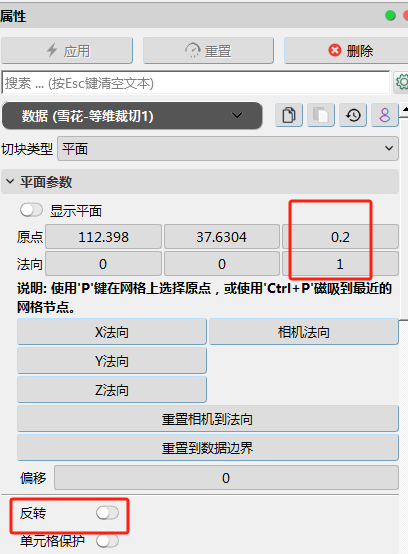
在渲染窗口中,渲染方式选择二维圆点,展示ef粒子密度。
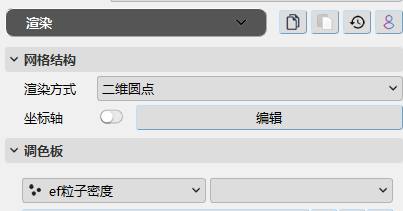
在坐标变换窗口中,Z方向的缩放值设置为0.3。
在二维圆点窗口中,设置圆点半径为0.000776,点型为渐变,勾选可变半径,半径属性为ef计算结果。可以获得如下的粒子效果。
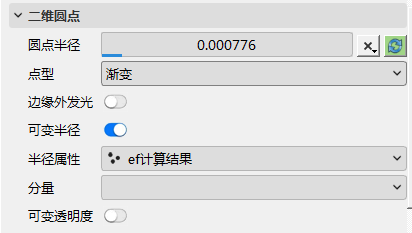
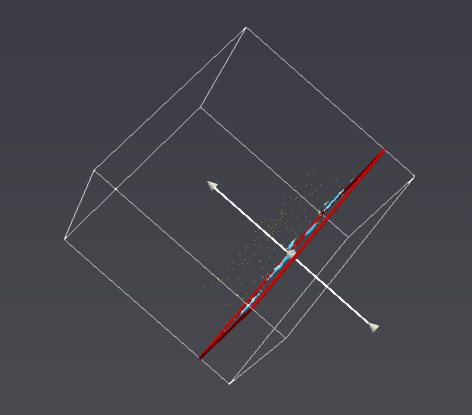
设定文字标注
此项目中包含两类文字标注,接下来分别进行设置。
单击导入数据按键,导入文件地级市P.shp文件,单击应用,生成地级市P.shp图层。在视图1和视图2中分别以3D形式和表格的形式显示如下:
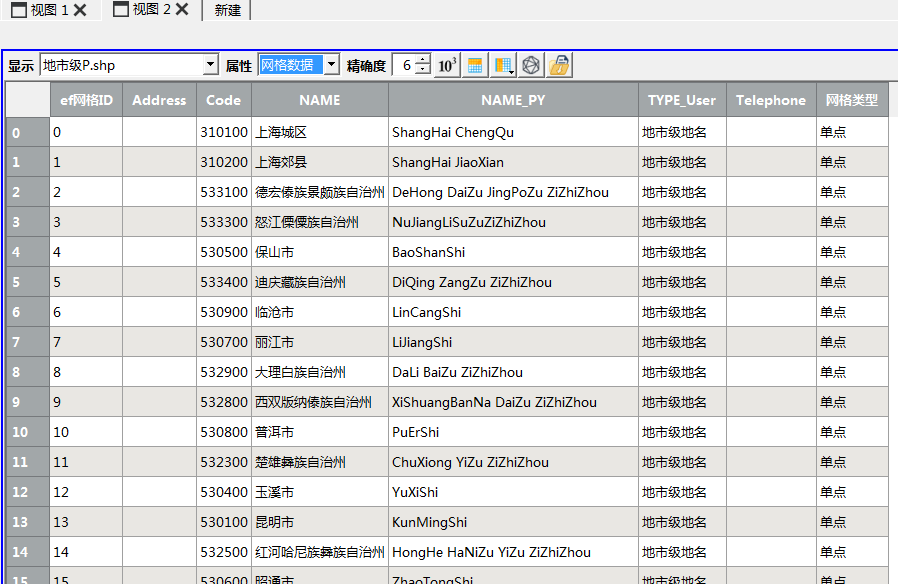
在地级市P.shp图层基础上,进行等维裁切快速操作,将山西范围裁切出来。在属性面板中,切块类型选择长方体,具体的长方体范围参数可输入山西省的经纬度进行设定。
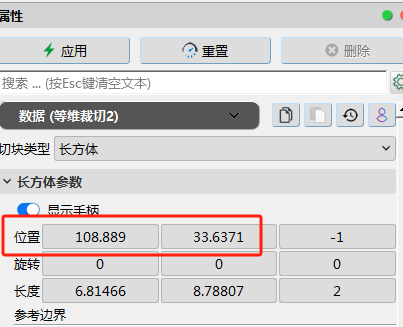

对裁切出来的等维裁切2图层,进行采样操作,数据源选择山西省_高程_Level_13.tif图层,采样体选择等维裁切2图层,单击确定。生成采样1图层。采样后的图层中增加了高程band的数据信息。
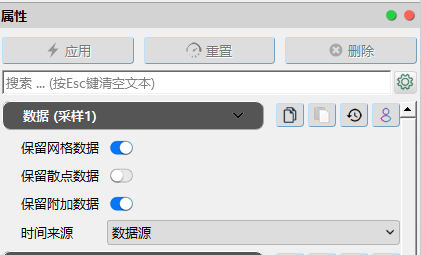
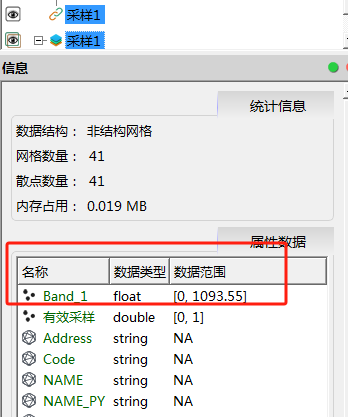
对采样1图层,进行标量扭曲操作,获得三维起伏的点,用于后续三维赋值。
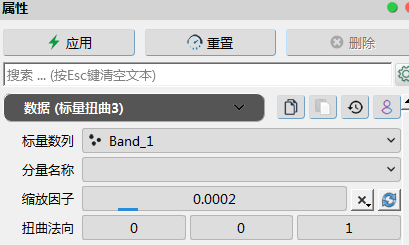
对标量扭曲3图层,点击通用工具箱->标注->网格->文字标注,生成网格->文字标注1图层,在该图层属性面板数据子面板中,标注数列设为NAMD,控制格式为字符,设置字体、字号、颜色、位置等。单击应用。
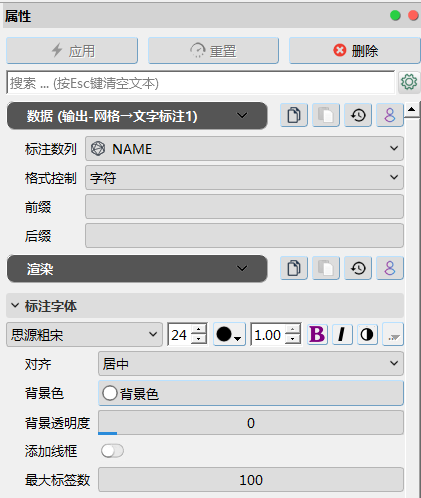
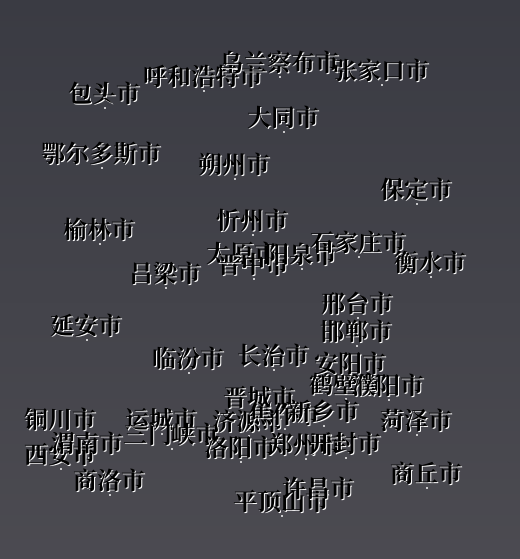
接下来,设定项目的标题标注。
单击创建数据体->标注->文本标注,在属性面板中,输入文本内容、设置文本模式、文本大小和文本位置,单击应用。用户可根据需要添加的文本内容,多次进行此标注操作。

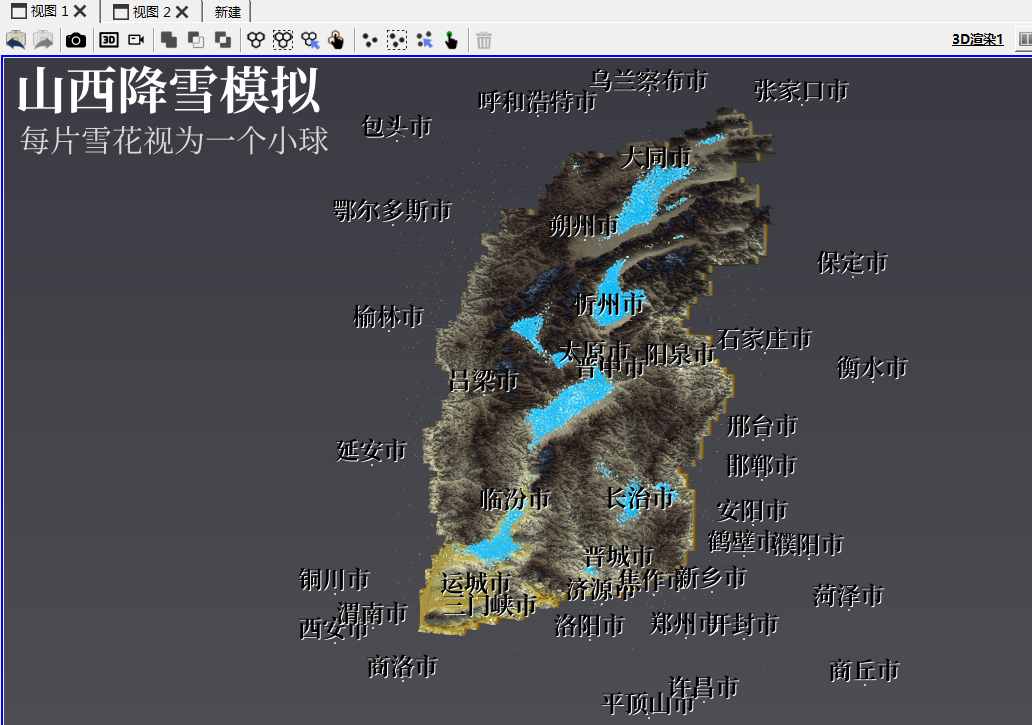
设置播放动画
单击布局-> 动画面板,激活动画面板。在动画面板中,用户可根据动画需要展示的内容,添加相应的动画轨。
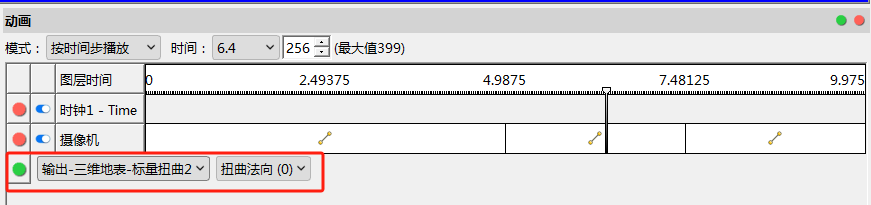
在摄像机轨中,双击右侧空白区域,编辑摄像机的移动视角。双击编辑位置,进入关键帧的设置窗口,对于不同时间点,用户可以在主视图1中调整好展示的位置,直接在此单击使用当前即可。
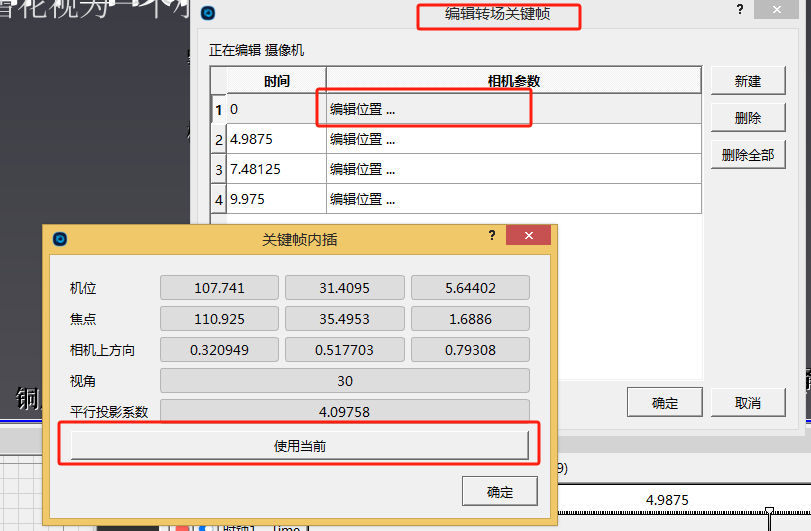
设置完成后,单击动画播放按键
,可查看降雪动画。

单击录制视频按键
,可以将此动画导出为avi格式的文件,用于外部展示播放。
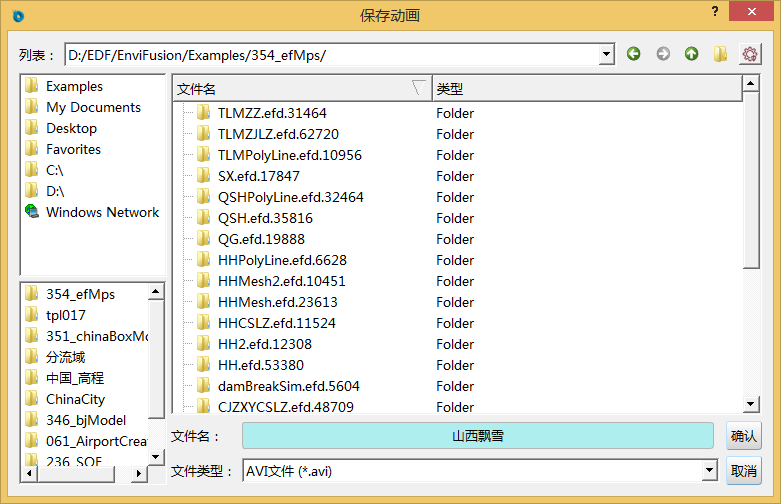
小结
完成本指南中的算例后,可以学到以下内容:
- 如何创建并运行地下水MODFLOW6水流模型;
- 如何使用efd文件为MODFLOW模型赋值;
- 如何使用csv文件进行为MODFLOW6模型赋值;
- 如何基于场地地图绘制多边形和折线;
- 如何对折线进行单一属性赋值;
- 如何保存和导入efd图层文件。
- 如何标注井水位。
- 如何使用监测水位数据创建平面等距迹线